شما در حال مشاهده اسناد Apigee Edge هستید.
به مستندات Apigee X بروید . اطلاعات
در خارج از جعبه، پورتال توسعهدهنده به کاربران پورتال شما امکان میدهد یک حساب کاربری ایجاد کنند، وارد سیستم شوند و برنامههایی را که APIهای شما را مصرف میکنند مدیریت کنند.
بخش های زیر نحوه تعامل کاربران پورتال با پورتال شما را شرح می دهد.
وارد پورتال شوید
بخشهای زیر نحوه ورود کاربران پورتال به پورتال یکپارچه را با استفاده از اعتبار کاربری (ارائهدهنده هویت داخلی) یا استفاده از SAML (بتا) توضیح میدهد.
اگر ارائهدهنده هویت داخلی و SAML را فعال کنید، کاربران پورتال میتوانند روش دلخواه خود را برای ورود به سیستم انتخاب کنند.
با استفاده از اطلاعات کاربری کاربر (ارائه دهنده هویت داخلی) به پورتال وارد شوید
هنگامی که ارائهدهنده هویت داخلی فعال است، کاربران پورتال میتوانند با استفاده از اعتبار کاربری خود (نام کاربری و رمز عبور) به پورتال یکپارچه وارد شوند، همانطور که در بخشهای زیر توضیح داده شده است:
یک حساب کاربری در پورتال یکپارچه ایجاد کنید
با ارائه دهنده هویت داخلی، قبل از اینکه کاربران پورتال بتوانند از API های شما استفاده کنند، باید یک حساب کاربری در پورتال یکپارچه ایجاد کنند.
کاربران پورتال یک حساب کاربری در پورتال یکپارچه به شرح زیر ایجاد می کنند:
- به پورتال بروید.
روی Sign In کلیک کنید.
صفحه ورود به سیستم نمایش داده می شود.
روی ایجاد حساب کلیک کنید.
صفحه Create your account نمایش داده می شود.
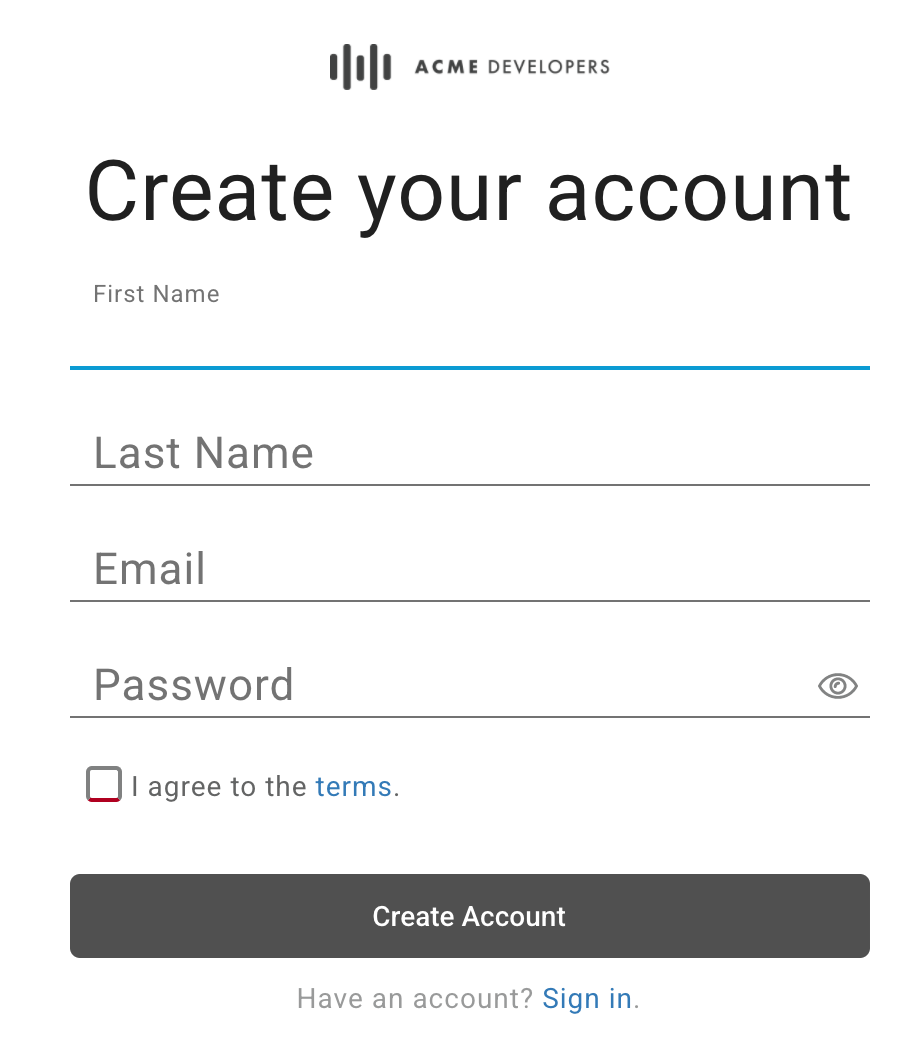
فرم را تکمیل کنید.
شما باید مقادیر تمام فیلدهای ضروری را وارد کنید. رمز عبور باید حداقل 8 کاراکتر باشد و حداقل یکی از هر یک از موارد زیر را داشته باشد: عدد، حرف کوچک، حرف بزرگ و کاراکتر خاص.
شرایط را بررسی کرده و با آن موافقت کنید.
روی ایجاد حساب کلیک کنید.
فرم CAPTCHA را تکمیل کنید و بر روی تأیید کلیک کنید (در صورت نمایش).
حساب کاربری ایجاد می شود و یک ایمیل تأیید ارسال می شود.
در عرض 10 دقیقه، روی لینک موجود در ایمیل تایید کلیک کنید تا مراحل ثبت نام تکمیل شود.
اگر در مدت 10 دقیقه روی پیوند کلیک نکنید، باید مراحل این روش را تکرار کنید تا یک حساب کاربری ایجاد کنید و دوباره از شما درخواست شود.
به پورتال یکپارچه (در زیر توضیح داده شده) وارد شوید.
وارد پورتال یکپارچه شوید
با ارائه دهنده هویت داخلی، پس از اینکه کاربران پورتال در پورتال یکپارچه ثبت نام کردند و تایید شدند، با استفاده از اطلاعات کاربری (نام کاربری و رمز عبور) وارد سیستم می شوند.
کاربران پورتال به صورت زیر وارد سیستم می شوند:
- به پورتال بروید.
- روی Sign In کلیک کنید. صفحه ورود به سیستم نمایش می دهد:

- آدرس ایمیل و رمز عبور را وارد کنید.
- روی Sign In کلیک کنید.
رمز عبور را تغییر دهید
با ارائه دهنده هویت داخلی، کاربران پورتال رمز عبور را به صورت زیر تغییر می دهند:
- به پورتال بروید.
- روی Sign In کلیک کنید.
- روی Reset Password کلیک کنید.
- آدرس ایمیل را برای بازنشانی حساب وارد کنید.
روی Send Reset Password Link کلیک کنید.
پیوند بازنشانی رمز عبور به ایمیل ارسال می شود.
روی لینک موجود در ایمیل تایید کلیک کنید.
رمز عبور جدید را وارد کرده و آن را تایید کنید.
رمز عبور باید حداقل 8 کاراکتر باشد و حداقل یکی از هر یک از موارد زیر را داشته باشد: عدد، حرف کوچک، حرف بزرگ و کاراکتر خاص.
روی ایجاد رمز عبور جدید کلیک کنید.
با استفاده از احراز هویت SAML (بتا) وارد پورتال شوید
هنگامی که ارائه دهنده هویت SAML فعال است، کاربران پورتال با استفاده از احراز هویت SAML وارد پورتال یکپارچه می شوند، به شرح زیر:
- به پورتال بروید.
- روی Sign In کلیک کنید.
روی ورود با SAML کلیک کنید.
شما به ارائه دهنده SAML هدایت می شوید.
اگر از شما خواسته شد، اعتبارنامه خود را برای ارائه دهنده هویت SAML خود وارد کنید.
مشاهده مستندات مرجع API
کاربران پورتال می توانند اسناد مرجع API را که در پورتال خود منتشر کرده اید، به شرح زیر مشاهده کنند:
- به پورتال بروید.
روی APIها در نوار پیمایش بالا کلیک کنید. صفحه API ها نمایش داده می شود. به عنوان مثال:
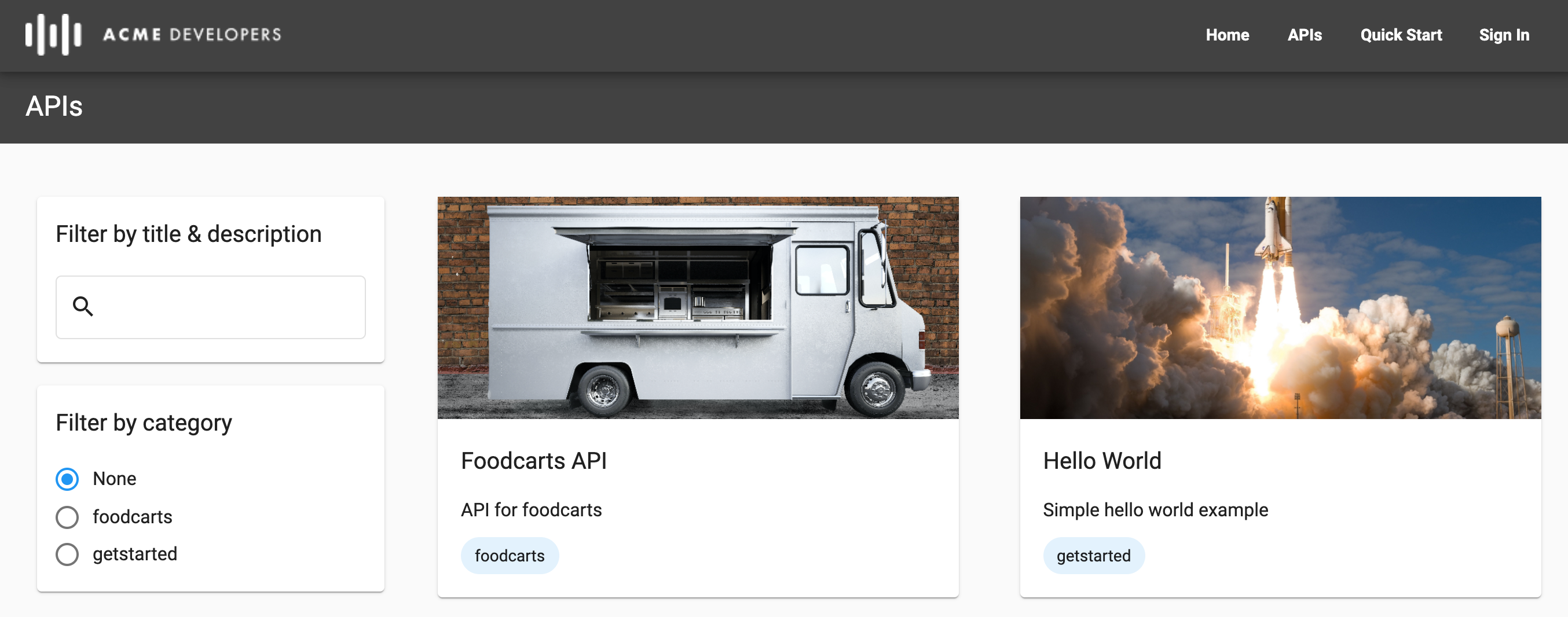
در صورت تمایل، با استفاده از ابزارهای موجود در قسمت سمت چپ، فهرست APIها را بر اساس دسته، عنوان یا توضیحات فیلتر کنید.
برای مشاهده اسناد مرجع API روی کارت API کلیک کنید. مستندات مرجع API نمایش داده می شود.
کاربران پورتال میتوانند درباره APIها بیاموزند و آنها را امتحان کنند، یا سند مورد استفاده برای ارائه مستندات مرجع API را دانلود کنند. برای اطلاعات بیشتر درباره نحوه ارائه اسناد مرجع API، به انتشار API های خود مراجعه کنید.
به اشتراک گذاشتن مسئولیت یک برنامه با استفاده از تیم های توسعه دهنده (بتا)
تیم های توسعه دهنده به کاربران پورتال اجازه می دهند مسئولیت یک برنامه را با سایر کاربران پورتال به اشتراک بگذارند. بخش های زیر نحوه ایجاد و مدیریت تیم های توسعه دهنده را شرح می دهد.
درباره نقش های تیم توسعه دهنده
جدول زیر خلاصه ای از نقش هایی است که می توان به اعضای تیم توسعه دهندگان اختصاص داد:
| نقش | توضیحات |
|---|---|
| مدیر برنامه |
|
| مالک | امتیازات کامل خواندن و نوشتن برای اعضای تیم توسعهدهنده، جزئیات تیم توسعهدهنده و برنامهها. |
| بیننده | امتیازات فقط خواندنی برای اعضای تیم توسعهدهنده، جزئیات تیم توسعهدهنده و برنامهها. |
صفحه تیم ها را مشاهده کنید
صفحه Teams تیمهای توسعهدهندهای را که شما عضو آن هستید نشان میدهد.
برای دسترسی به صفحه تیم ها:
- وارد پورتال شوید .
- تیم ها را از منوی کشویی حساب کاربری در پورتال انتخاب کنید.
صفحه تیم ها نمایش داده می شود که شما را قادر می سازد:
- مشاهده تیمهای توسعهدهندهای که در آن عضو هستید، از جمله نام، نقش، فهرست اعضا و تاریخ ایجاد تیم
- یک تیم توسعه دهنده اضافه کنید
- عضویت و نقشهای تیم توسعهدهنده را ویرایش کنید ، خودتان را از یک تیم توسعهدهنده حذف کنید ، یا با کلیک کردن روی ردیف تیم توسعهدهنده، یک تیم را حذف کنید.
تیم های توسعه دهنده را اضافه کنید
برای افزودن یک تیم توسعه دهنده:
- وارد پورتال شوید .
- تیم ها را از منوی کشویی حساب کاربری در پورتال انتخاب کنید.
- روی + تیم جدید کلیک کنید.
- نام و توضیحات را وارد کنید.
برای افزودن یک عضو به تیم توسعهدهنده، روی + افزودن عضو دیگر کلیک کنید، آدرس ایمیل کاربر پورتال را وارد کنید و نقش تیم توسعهدهنده را انتخاب کنید.
برای افزودن اعضای اضافی تکرار کنید.
برای حذف یک عضو از تیم توسعه دهنده، کلیک کنید
 در مجاورت عضو تیم توسعه دهنده ای که می خواهید حذف کنید.
در مجاورت عضو تیم توسعه دهنده ای که می خواهید حذف کنید.روی ایجاد کلیک کنید.
عضویت و نقش های تیم توسعه دهنده را ویرایش کنید
برای ویرایش عضویت و نقشهای تیم توسعهدهنده:
- وارد پورتال شوید .
- تیم ها را از منوی کشویی حساب کاربری در پورتال انتخاب کنید.
- در ردیف تیم توسعه دهنده ای که می خواهید ویرایش کنید و مالک آن هستید کلیک کنید.
یک یا چند مرحله از مراحل زیر را انجام دهید:
- نام، توضیحات و مخاطب اصلی را ویرایش کنید.
- اعضای تیم توسعه دهنده را اضافه یا حذف کنید.
- نقش های اعضای تیم توسعه دهنده را به روز کنید.
روی ذخیره کلیک کنید.
خود را از یک تیم توسعه دهنده حذف کنید
برای حذف خود از تیم توسعه دهنده:
- وارد پورتال شوید .
- تیم ها را از منوی کشویی حساب کاربری در پورتال انتخاب کنید.
- در ردیف تیم توسعه دهنده ای که می خواهید خود را از آن حذف کنید، کلیک کنید.
- روی ترک تیم کلیک کنید.
حذف یک تیم توسعه دهنده
برای حذف یک تیم توسعه دهنده:
- وارد پورتال شوید .
- تیم ها را از منوی کشویی حساب کاربری در پورتال انتخاب کنید.
- در ردیف تیم توسعه دهنده ای که می خواهید حذف کنید کلیک کنید.
- کلیک کنید
 .
. - برای تایید حذف روی تایید کلیک کنید.
ثبت برنامه ها
همانطور که در بخشهای زیر توضیح داده شده است، برنامههای توسعهدهنده و برنامههای تیم توسعهدهنده را ثبت کنید.
ثبت برنامه های توسعه دهنده
کاربران پورتال میتوانند برنامهها را برای استفاده از APIهایی که منتشر کردهاید به شرح زیر ثبت کنند:
- Apps را از منوی کشویی حساب کاربری انتخاب کنید.
- برای ایجاد یک برنامه جدید، روی + New App کلیک کنید.
- یک نام و توضیحات برای برنامه در گفتگوی برنامه جدید وارد کنید.
مالک برنامه را در لیست کشویی مالک انتخاب کنید.
به طور پیش فرض، شما مالک برنامه هستید. در صورت تمایل، یک تیم توسعه دهنده را از منوی کشویی انتخاب کنید تا مسئولیت برنامه را با سایر اعضای تیم توسعه دهنده به اشتراک بگذارد. به اشتراک مسئولیت برنامه با استفاده از تیم های توسعه دهنده (بتا) مراجعه کنید.
در بخش API Catalog، یک یا چند API را انتخاب کنید.
APIهای موجود در کاتالوگ به عنوان APIهای احراز هویت شده طبقه بندی می شوند که نیاز به URL برگشتی یا Public API دارند. برای ایجاد یک برنامه باید حداقل یک API انتخاب کنید.
اگر یک API را در بخش Authenticated APIs انتخاب کنید، یک URL بازگشت به تماس را وارد کنید.
برای اطلاعات بیشتر، درباره URL های پاسخ به تماس را ببینید.
روی ایجاد کلیک کنید.
ثبت برنامه های تیم توسعه دهنده
اعضای تیم توسعهدهنده میتوانند برنامهها را برای یک تیم توسعهدهنده ثبت کنند تا از APIهایی که منتشر کردهاید استفاده کنند، همانطور که در زیر توضیح داده شده است.
برای کسب اطلاعات بیشتر در مورد چگونگی:
- کاربران پورتال تیمها را اضافه و مدیریت میکنند، همانطور که در اشتراکگذاری مسئولیت یک برنامه با استفاده از تیمهای توسعهدهنده (بتا) توضیح داده شده است.
- ارائهدهندگان API، تیمهای توسعهدهنده را همانطور که در مدیریت تیمهای توسعهدهنده توضیح داده شده، مشاهده و مدیریت میکنند.
برای ثبت نام برنامه های تیم توسعه دهنده:
- تیم ها را از منوی کشویی حساب کاربری انتخاب کنید.
- روی ردیف تیم توسعهدهندهای که میخواهید برنامهای را برای آن ثبت کنید، کلیک کنید.
- برای ایجاد یک برنامه جدید، روی + New App کلیک کنید.
- یک نام و توضیحات برای برنامه در گفتگوی برنامه جدید وارد کنید.
مالک برنامه را در لیست کشویی مالک انتخاب کنید.
به طور پیش فرض، تیم توسعه دهنده مالک برنامه است. در صورت تمایل، یک تیم توسعه دهنده دیگر یا خودتان را به عنوان مالک از منوی کشویی انتخاب کنید.
در بخش API Catalog، یک یا چند API را انتخاب کنید.
APIهای موجود در کاتالوگ به عنوان APIهای احراز هویت شده طبقه بندی می شوند که نیاز به URL برگشتی یا Public API دارند. برای ایجاد یک برنامه باید حداقل یک API انتخاب کنید.
اگر یک API را در بخش Authenticated APIs انتخاب کنید، یک URL بازگشت به تماس را وارد کنید.
برای اطلاعات بیشتر، درباره URL های پاسخ به تماس را ببینید.
روی ایجاد کلیک کنید.
APIها را در یک برنامه مدیریت کنید
به عنوان یک تولید کننده API، API هایی را منتشر می کنید تا کاربران پورتال بتوانند محصولات API شما را مصرف کنند.
کاربران پورتال مدیریت می کنند که برنامه هایشان از کدام API استفاده می کند. API ها به صفحه جزئیات برنامه اضافه می شوند. برای برخی از APIها، تأیید خودکار نیست. وضعیت تأیید در انتظار یک API را نشان می دهد که دسترسی به آن درخواست شده است اما هنوز اعطا نشده است.
کاربران پورتال می توانند API های موجود در یک برنامه را از پورتال شما مدیریت کنند، به شرح زیر:
- Apps را از منوی کشویی حساب کاربری انتخاب کنید.
- روی برنامه موجود در لیست کلیک کنید.
- در بخش APIs کلیک کنید
 یا
یا برای فعال یا غیرفعال کردن دسترسی، به ترتیب، به یک API از برنامه.
برای فعال یا غیرفعال کردن دسترسی، به ترتیب، به یک API از برنامه. - برای یک API احراز هویت شده، در صورت لزوم URL بازگشت به تماس را اضافه یا ویرایش کنید.
کلید API و راز یک برنامه را مشاهده کنید
کاربران پورتال می توانند کلید API یک برنامه را از پورتال خود مدیریت کنند، به شرح زیر:
- Apps را از منوی کشویی حساب کاربری انتخاب کنید.
- روی برنامه موجود در لیست کلیک کنید.
- کلیدهای API را در بخش کلیدهای API مشاهده کنید.
- تأیید کنید که وضعیت کلید API فعال است. اگر کلید API شما نیاز به تأیید دارد و هنوز تأیید نشده است، وضعیت بهعنوان تأییدیه در انتظار نشان داده میشود.
- برای مشاهده راز روی Show Secret کلیک کنید.
- مکان نما خود را روی کلید یا مخفی API قرار دهید و کلیک کنید
 برای کپی کردن آن در کلیپ بورد
برای کپی کردن آن در کلیپ بورد
کلید API را برای یک برنامه بچرخانید
یک کاربر پورتال می تواند کلید API برنامه را به صورت دوره ای یا در پاسخ به نشت احتمالی یا مصالحه بچرخاند. هنگامی که یک کاربر پورتال یک کلید API را می چرخاند، یک کلید API جدید با همان حقوق API کلید اصلی ایجاد می شود. کلید API اصلی تا زمانی که آن را از حالت استفاده خارج می کنید، فعال می ماند. همانطور که در Revoke an API key for a app توضیح داده شده است، باید کلید API قدیمی را لغو کنید تا از پذیرش اعتبارنامه آن جلوگیری کنید.
کاربران پورتال می توانند یک کلید API را برای یک برنامه از پورتال خود بچرخانند، به شرح زیر:
- Apps را از منوی کشویی حساب کاربری انتخاب کنید.
- روی برنامه موجود در لیست کلیک کنید.
- در بخش کلیدهای API، روی افزودن کلید کلیک کنید.
- در کادر محاوره ای روی Confirm کلیک کنید تا عملیات تایید شود.
- در صورت تمایل، همانطور که در زیر توضیح داده شده است، کلید API قدیمی را لغو کنید.
یک کلید API را برای یک برنامه لغو کنید
هنگامی که یک کاربر پورتال یک کلید API را میچرخاند، همانطور که در بخش قبل توضیح داده شد، کلید API تا زمانی که آن را از حالت استفاده خارج میکنید فعال باقی میماند. شما باید یک کلید API را باطل کنید تا از پذیرش اعتبار آن جلوگیری کنید.
کاربران پورتال میتوانند یک کلید API را برای یک برنامه از پورتال شما به شرح زیر لغو کنند:
- Apps را از منوی کشویی حساب کاربری انتخاب کنید.
- روی نام برنامه کلیک کنید.
- در بخش API Keys کلیک کنید
 در ستون اقدامات مرتبط با کلید API که می خواهید لغو کنید.
در ستون اقدامات مرتبط با کلید API که می خواهید لغو کنید. برای تایید عملیات روی تایید کلیک کنید.
وضعیت کلید به Revoked به روز می شود.
ویرایش جزئیات برنامه
کاربران پورتال می توانند جزئیات برنامه را به شرح زیر ویرایش کنند:
- Apps را از منوی کشویی حساب کاربری انتخاب کنید.
- روی برنامه موجود در لیست کلیک کنید.
- فیلدهای نام یا توضیحات را در برگه جزئیات برنامه ویرایش کنید.
- در صورت نیاز، APIها را در یک برنامه مدیریت کنید .
- روی ذخیره کلیک کنید.
یک برنامه را حذف کنید
کاربران پورتال می توانند یک برنامه را به شرح زیر از پورتال خود حذف کنند:
- Apps را از منوی کشویی حساب کاربری انتخاب کنید.
- روی برنامه موجود در لیست کلیک کنید.
- روی DELETE کلیک کنید.
- برای تایید عملیات روی تایید کلیک کنید.
برنامه حذف شده و از لیست برنامه ها حذف می شود.

